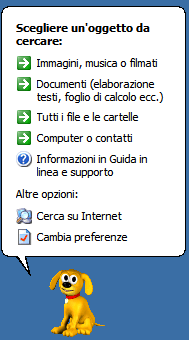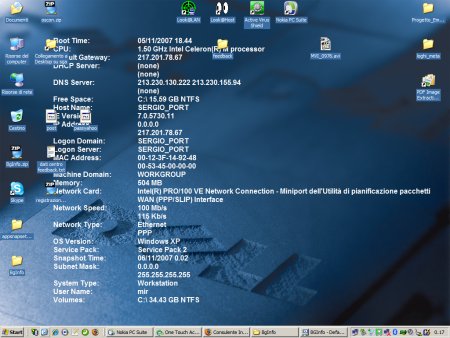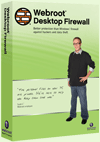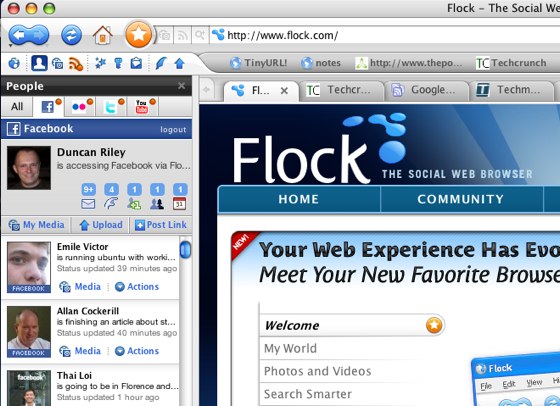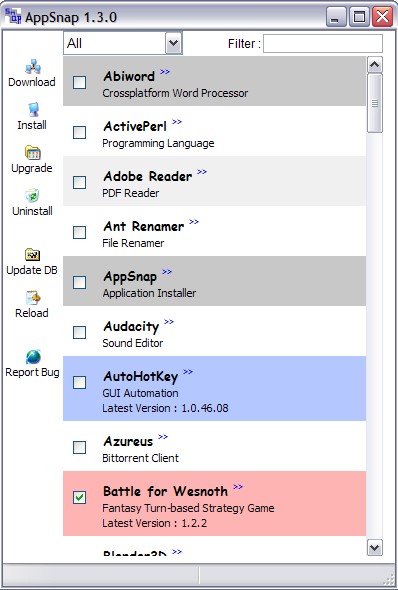Dal sito di 3 Italia
Per stabilire il contatto basta premere il tasto Skype, vedere chi c’è in linea e la chiamata parte automaticamente, con una qualità audio eccellente.
E’ risaputo che le telefonate attraverso Skype sono convenienti sia verso i numeri fissi che verso i mobili ma, fino ad adesso, anche se si voleva sfruttare Skype col proprio cellulare bisognava connettersi ad internet. E le connessioni attraverso i cellulari non sono ancora a buon mercato.
La collaborazione con 3 Italia sembra aver sbloccato la situazione. Fino a gennaio 2008, con lo Skypephone, le chiamate verso gli altri utenti Skype sono gratuite (massimo 10 ore e 600 messaggi chat al giorno). Da febbraio 2008 bisognerà obbligatoriamente ricaricare la scheda di 10€ al mese.
Questa formula prevede un contratto di 23 mesi per gli abbonamenti e di 30 mesi per i ricaribili e l’addebito su carta di credito o RID bancario.
Lo Skypephone viene fornito in comodato d’uso se si sottoscrive l’abbonamento oppure a partire da 24€ con i piani ricaricabili sottoscritti online. In negozio dovrebbe costare 99€.
A chi conviene? Ai grandi parlatori (Italia per Italia) sicuramente ma anche a chi ha familiari, amici, colleghi all’estero (Svezia, UK, Austria, Danimarca, Australia, Hong Kong, Irlanda: le zone coperte nel mondo da società 3) e con i quali già parla attraverso Skype.